Liste der Optionen
Die folgenden Optionen sind verfügbar:
Gruppe Darstellung
Diese Gruppe ist nur sichtbar, wenn Sie eine Schnittansicht aus einem Inventor-Modell erstellen. Welche Optionen Sie anzeigen können, hängt von den Eigenschaften des ausgewählten Modells ab. Sie können nur die Werte für die Konstruktionsansicht bearbeiten.
Gruppe Darstellung
- Verdeckte Linien
-
Legt den Anzeigestil für die ausgewählte Schnittansicht fest.
- Faktor
-
Gibt den Maßstab für die Ansicht an. Wählen Sie einen Standardmaßstab aus der Dropdown-Liste aus, oder geben Sie einen nicht standardmäßigen Maßstab direkt ein.
- Kantensichtbarkeit
-
Zeigt eine Liste der Objekte für die ausgewählte Ansicht an.
- Überlagernde Kanten. Zeigt eine Linie an, an der sich zwei überschneidende Volumenkörper treffen.
- Tangentiale Kanten. Zeigt eine Linie an, um glatte Kanten, die durch sich tangential überschneidende Flächen gebildet wurden, darzustellen.
- Verkürzt. Verkürzt die Länge von tangentialen Kanten, um sie von den sichtbaren Kanten abzuheben.
- Biegungsenden. Zeigt Blechbiegungsendlinien an. Blechbiegungsendlinien geben die Position des Übergangs, in dem sich eine Biegung dreht oder abknickt, in einer abgewickelten Blechdarstellung an.
- Gewindeelemente. Zeigt Gewindelinien auf Schrauben und Gewindebohrungen an.
- Präsentationspfade. Zeigt die Linien (in Zeichnungsansichten von Explosionsansichten) an, die die Richtung angeben, in der Komponenten in die Zusammenbauposition verschoben werden.
- Schnittübernahme
-
Gibt an, ob die aus einer Schnittansicht erstellte Ansicht den Schnitt übernimmt.
- Ansichtsoptionen
-
Ruft das Dialogfeld Ansichtsoptionen auf. Dieses Dialogfeld gibt an, wie die zu erstellende Schnittansicht verankert wird und wie die Inventor-Referenzbauteile angezeigt werden.
Gruppe Methode
Die Optionen in diesem Bereich sind nur verfügbar, wenn Sie die Schnittansicht im Layout platziert haben.
- Projektion
-
Gibt den Projektionstyp zum Erstellen der Schnittansicht an. Sie können zwei Arten von Projektionsansichten erstellen:
- Normal
- Orthogonal
- Tiefe
-
Gibt die Tiefe der Schnittansicht an.
- Ganz. Die Schnittansicht enthält die gesamte Geometrie außerhalb der Schnittebene der Schnittlinie.
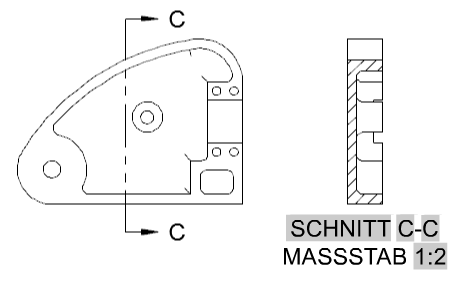
- Kappen. Die gesamte Geometrie außerhalb der Schnittebene der Schnittlinie wird aus der Schnittansicht entfernt, und die Schnittansicht stellt ein dünnes Segment dar.
Diese Option ist nur verfügbar, wenn die Schnittansicht im Layout platziert wurde.
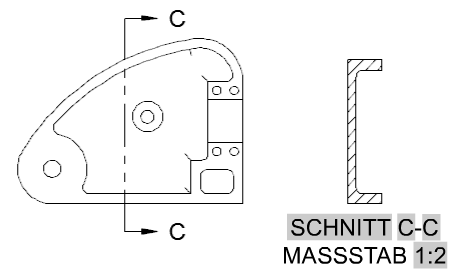
- Abstand. Die Schnittansicht enthält die Geometrie zwischen der Schnittlinie der Schnittebene und dem angegebenen Abstand. Mithilfe der Tiefenindikatorlinie des Cursors können Sie einen Punkt in der Zeichnung auswählen.
Diese Option ist nur verfügbar, wenn die Schnittansicht im Layout platziert wurde.
- Ganz. Die Schnittansicht enthält die gesamte Geometrie außerhalb der Schnittebene der Schnittlinie.
-
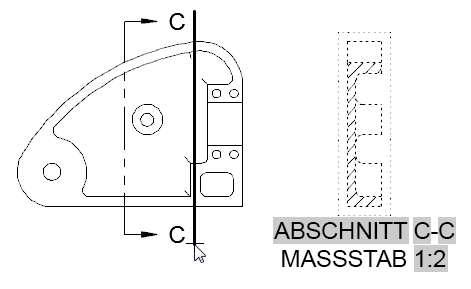
- Tiefenabstand
-
Gibt den Tiefenabstand an, sodass die Geometrie außerhalb der Schnittebene der Schnittlinie in der Schnittansicht enthalten sein oder daraus entfernt werden kann.
Diese Option ist nur verfügbar, wenn die Schnittansicht im Layout platziert und für die Tiefe die Option Abstand ausgewählt wurde.
Gruppe Beschriftung
- Kennung
-
Gibt die Bezeichnung für die Schnittlinie und die resultierende Schnittansicht an.
Das Programm bestimmt immer anhand der Zeichnung die nächste freie Abschnittsbezeichnung. Die Bezeichnungen I, O, Q, S, X und Z werden vorgabemäßig ausgeschlossen, können jedoch manuell überschrieben werden. Die auszuschließenden Buchstaben legen Sie im Dialogfeld Schnittansichtsstil ändern fest.
- Ansichtsbeschriftung anzeigen
-
Gibt an, ob für die aktuelle Schnittansicht der Beschriftungstext der Schnittansicht angezeigt wird
Gruppe Schraffur
- Schraffur anzeigen
-
Legt fest, ob die Schraffur in der aktuellen Schnittansicht angezeigt wird
Gruppe Ändern
- Verschieben
-
Verschiebt die Schnittansicht, nachdem sie im Zeichenbereich platziert wurde, ohne dass Sie den Befehl beenden müssen
Gruppe Erstellen
- OK
-
Speichert die Änderungen und schließt die kontextabhängige Registerkarte Schnittansicht erstellen der Multifunktionsleiste
- Abbrechen
-
Schließt die kontextabhängige Registerkarte Schnittansicht erstellen der Multifunktionsleiste, ohne die Änderungen zu speichern